แก้ไขข้อผิดพลาด Windows Update 0x800704c7 บน Windows 11/10
เมื่อคุณพบรหัสข้อผิดพลาด0x800704c7คุณจะไม่สามารถติดตั้งการอัปเดตนั้นสำหรับระบบของคุณได้ ซึ่งมีวัตถุประสงค์เพื่อแก้ไข ข้อบกพร่องของระบบปฏิบัติการ Windows 11/10และแก้ไขข้อบกพร่องที่สำคัญของระบบ ในโพสต์นี้ เราจะระบุสาเหตุที่เป็นไปได้รวมทั้งให้แนวทางแก้ไขที่เหมาะสมซึ่งคุณสามารถลองแก้ไขปัญหาได้
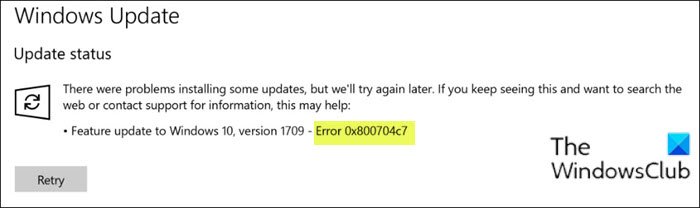
ข้อผิดพลาดเกิดขึ้นเนื่องจากไฟล์ที่สูญหายหรือเสียหาย ตลอดจนกระบวนการในเบื้องหลังที่ขัดแย้งกับการอัปเดตเนื่องจากคุณไม่สามารถรับการอัปเดตได้
Windows ไม่สามารถติดตั้งการอัปเดตที่มีข้อผิดพลาด 0x800704c7
หากคุณประสบปัญหาWindows Update Error 0x800704c7 คุณสามารถลองใช้วิธีแก้ปัญหาที่เราแนะนำด้านล่างโดยไม่เรียงลำดับเฉพาะ และดูว่าจะช่วยแก้ปัญหาได้หรือไม่
- เรียกใช้ตัวแก้ไขปัญหา Windows Update
- ล้างแคช/ส่วนประกอบWindows Update ด้วยตนเอง(Windows Update)
- ดาวน์โหลดWindows 11/10 ISOโดยตรงหรือใช้เครื่องมือสร้างสื่อ(Media Creation Tool)
มาดูคำอธิบายของกระบวนการที่เกี่ยวข้องกับโซลูชันแต่ละรายการกัน
1] เรียกใช้ตัวแก้ไขปัญหา Windows Update(Run Windows Update Troubleshooter)
โซลูชันนี้กำหนดให้คุณต้องเรียกใช้ตัว แก้ไขปัญหา Windows Updateในตัว หลังจากเรียกใช้ตัวแก้ไขปัญหาแล้ว คุณสามารถลองอัปเดตอีกครั้งและดูว่าคุณสามารถอัปเกรดได้สำเร็จโดยไม่เกิดข้อผิดพลาด 0x800704c7 ของ Windows Update หรือไม่ (Windows Update error 0x800704c7)มิฉะนั้น ให้ลองวิธีแก้ไขปัญหาถัดไป
อ่าน(Read) : บริการ Windows Update หาย ไปใน Services.msc(Windows Update Service missing in Services.msc)
2 ] ล้างแคช/ส่วนประกอบWindows Update ด้วยตนเอง(] Manually)
โฟลเดอร์ Software Distribution(Software Distribution folder) ในระบบ ปฏิบัติการ Windows 10คือโฟลเดอร์ที่อยู่ใน ไดเร็กทอรี Windows(Windows directory) และใช้เพื่อจัดเก็บไฟล์ชั่วคราวที่อาจจำเป็นต้องติดตั้งWindows Updateบนคอมพิวเตอร์ของคุณ
ล้างเนื้อหาของโฟลเดอร์ Software Distribution(Clear the contents of the Software Distribution folder)และดูว่าจะช่วยแก้ปัญหาได้หรือไม่ มิฉะนั้น(Otherwise)ให้ดำเนินการตามแนวทางแก้ไขปัญหาถัดไป
Windows 11/10 ISOโดยตรงหรือใช้เครื่องมือสร้างสื่อ(Media Creation Tool)
โซลูชันนี้จะทำให้คุณ ดาวน์โหลดไฟล์อิมเมจ ISO ของ Windows ได้โดยตรง จากเว็บไซต์ของ Microsoft (Microsoft)เมื่อคุณดาวน์โหลดISOไปยังตำแหน่ง (ควรเป็นเดสก์ท็อป) ในอุปกรณ์ของคุณ ให้ดับเบิลคลิกที่อิมเมจ ISO(ISO)เพื่อต่อเชื่อมเป็นไดรฟ์เสมือน จากนั้นดับเบิลคลิกที่ ไฟล์ setup.exe(setup.exe) เพื่อเริ่มกระบวนการอัปเกรดแบบแทนที่
หรือคุณอาจใช้ Windows Update Assistant เพื่อติดตั้งการอัปเดตคุณลักษณะ
PS : เคล็ดลับเพิ่มเติมที่นี่เพื่อแก้ไขข้อผิดพลาดในการอัปเดต Windows ใน Windows 11/10
Related posts
Fix Windows Update error 0x80070422 บน Windows 10
Fix Windows Update error 0x8e5e03fa บน Windows 10
Fix Windows Update error 0x80070659
Fix Windows Update error 0x80240439 บน Windows 10
Fix Windows Update error 0x80070541 บน Windows 10
Fix Windows 10 Update error 0x800f0831
Fix Windows Update Error Code 800F0A13
Fix Windows Update Error 0x8007065e; Feature Update ไม่สามารถติดตั้งได้
Fix Windows Update error 0x8007012f บน Windows 10
Fix Windows Update ข้อผิดพลาดโดยใช้ online troubleshooter Microsoft ของ
Fix Windows Update Error 0x80070005
Fix Windows 10 Update Error 0xc1900104 เมื่อติดตั้ง Feature Update
Fix Windows Update error 0x8007045b บน Windows 10
Fix Windows Update Error 0x800f0989 บน Windows 11/10
Fix Windows Update error 0x80096004 บน Windows 11/10
Fix Windows Update error 0x800f0247 บน Windows 11/10
Fix Windows Server Update Services Error Code 0x80072EE6
วิธีการ Fix Windows Update Error 0xc1900201
Fix Windows Update error code 0x80240016
Fix Windows Update error 0x800f0845 บน Windows 10
